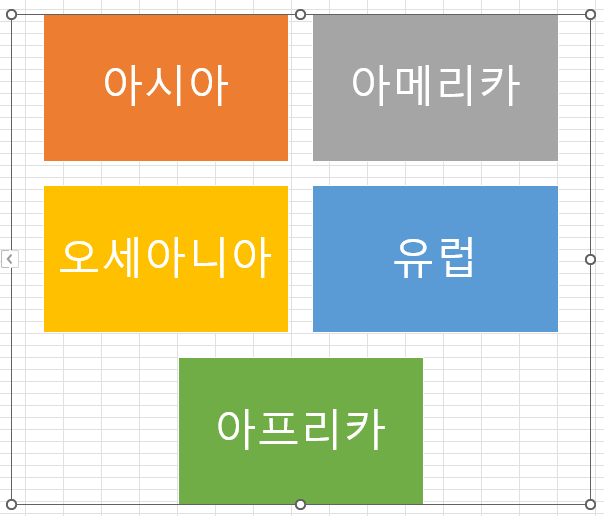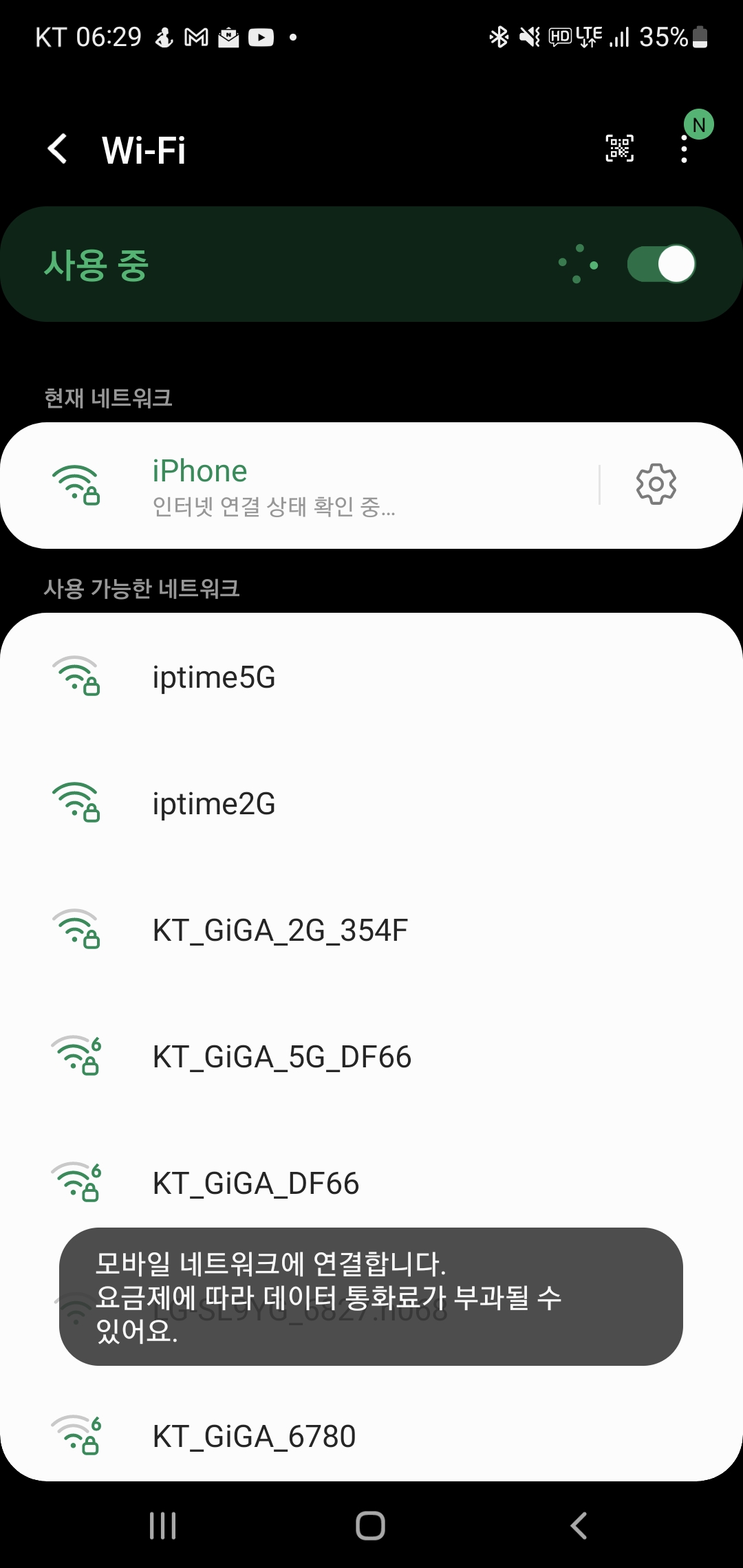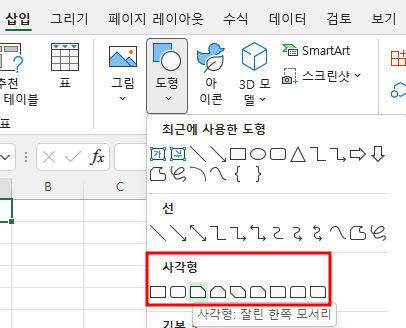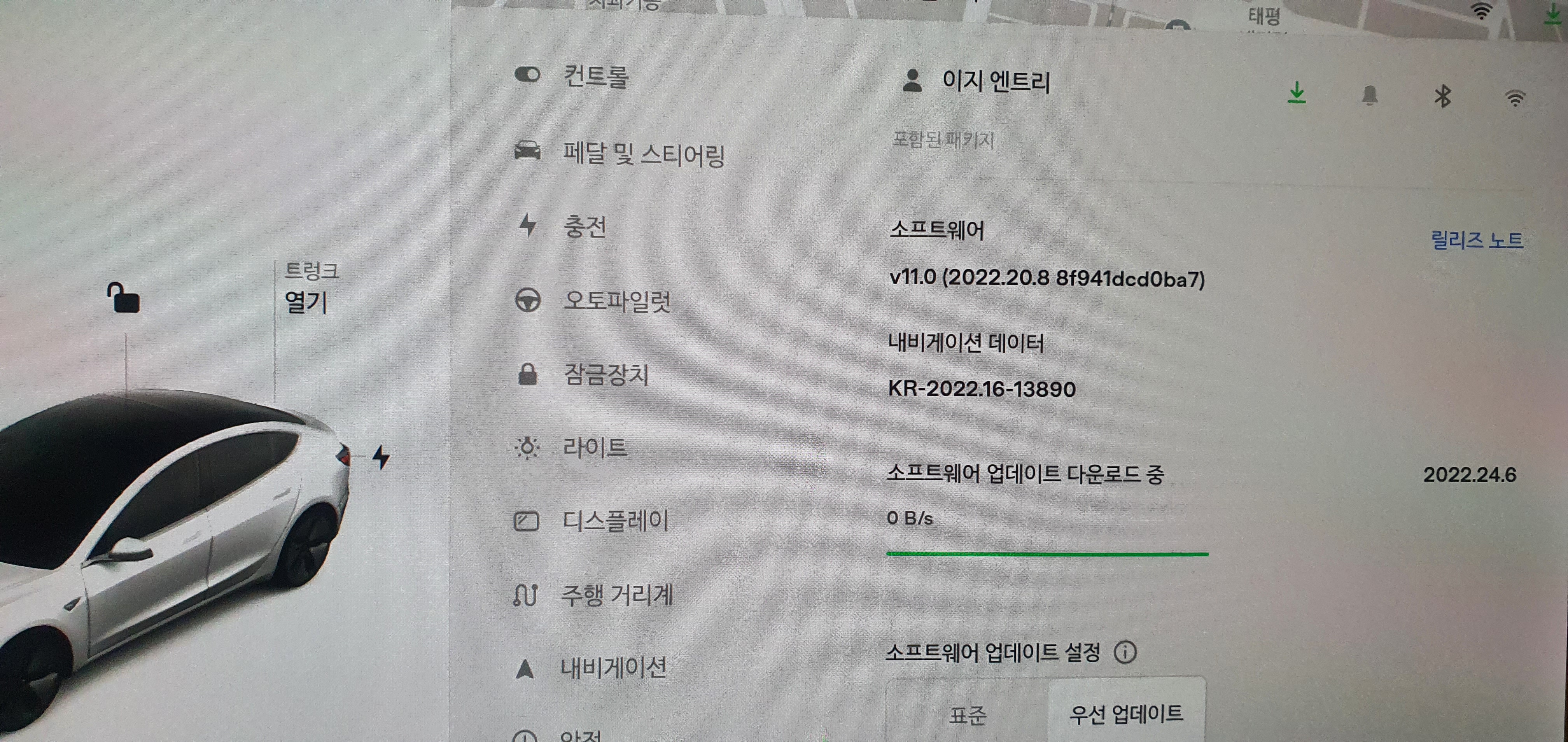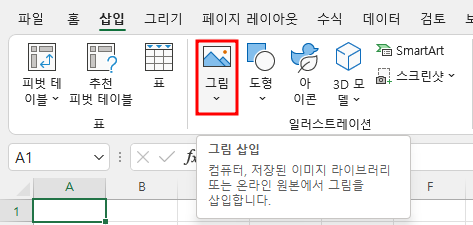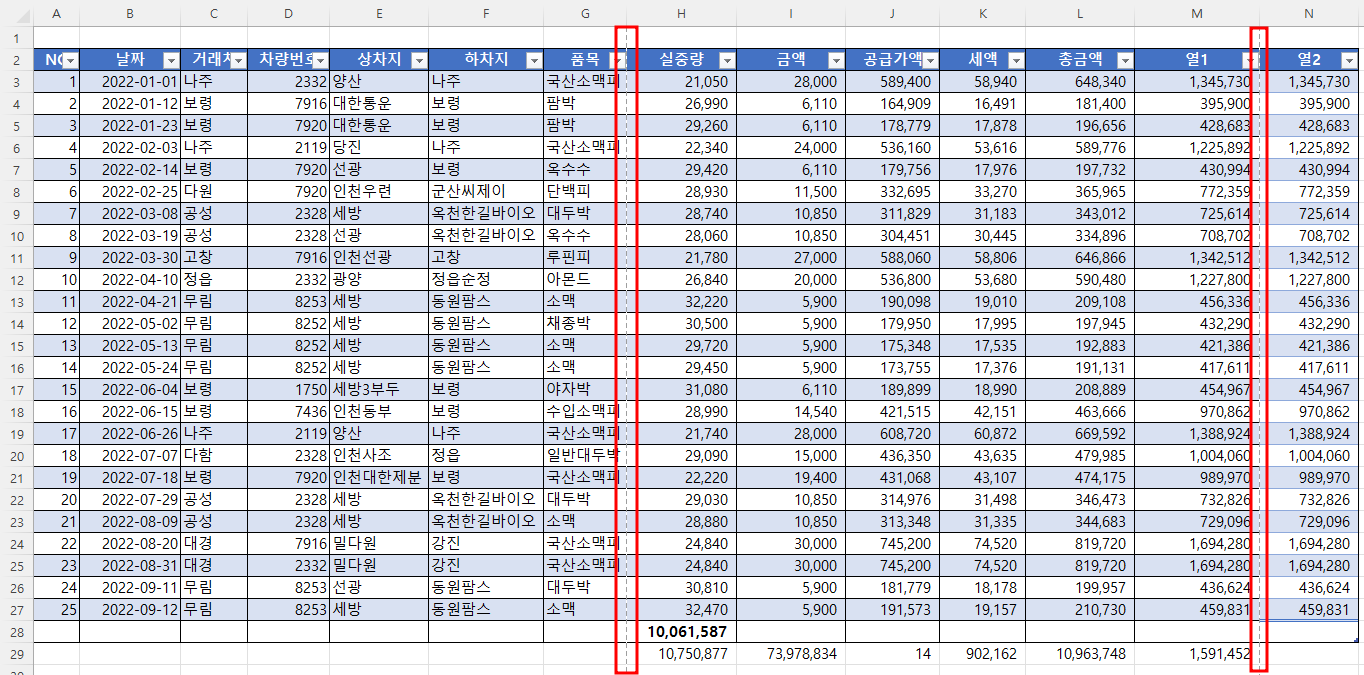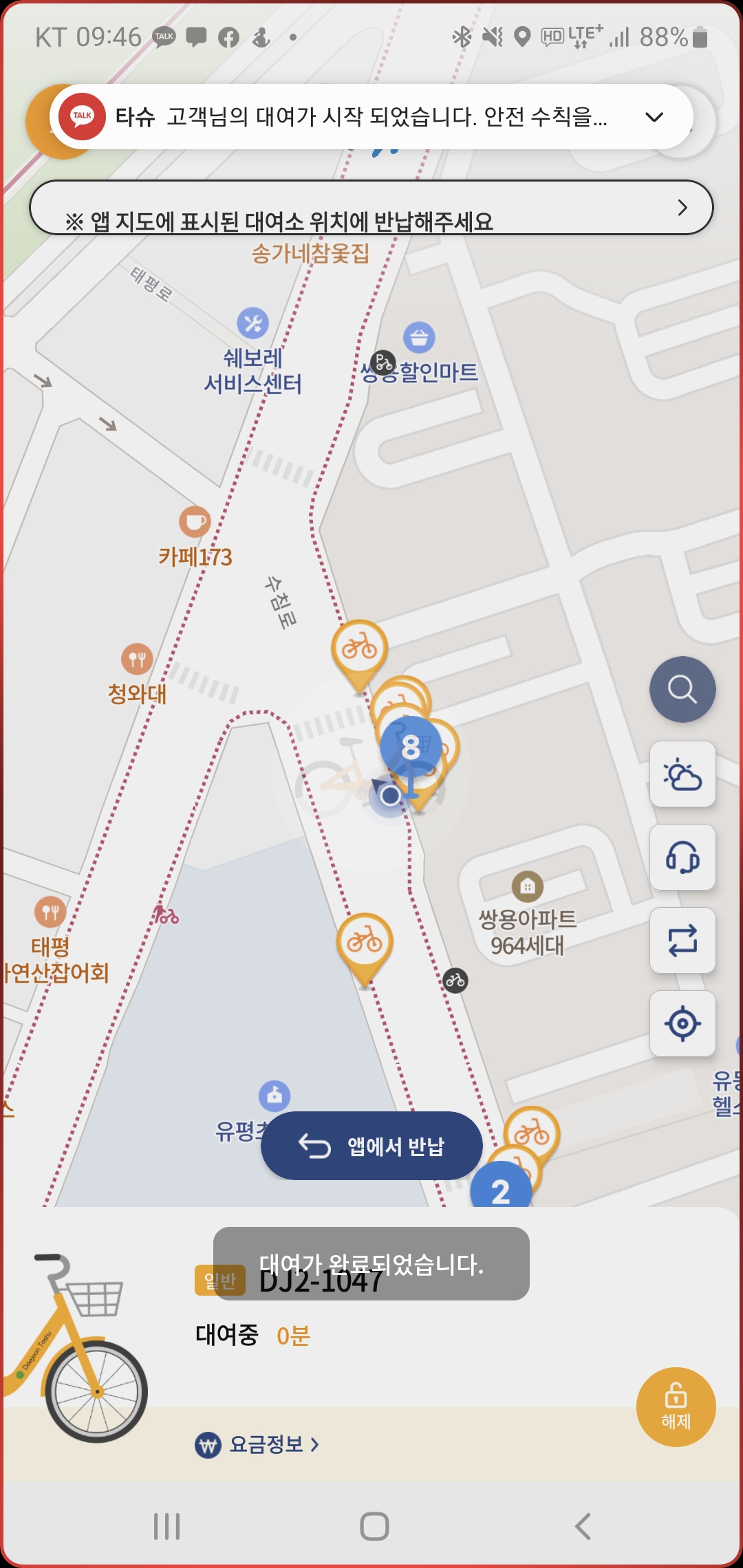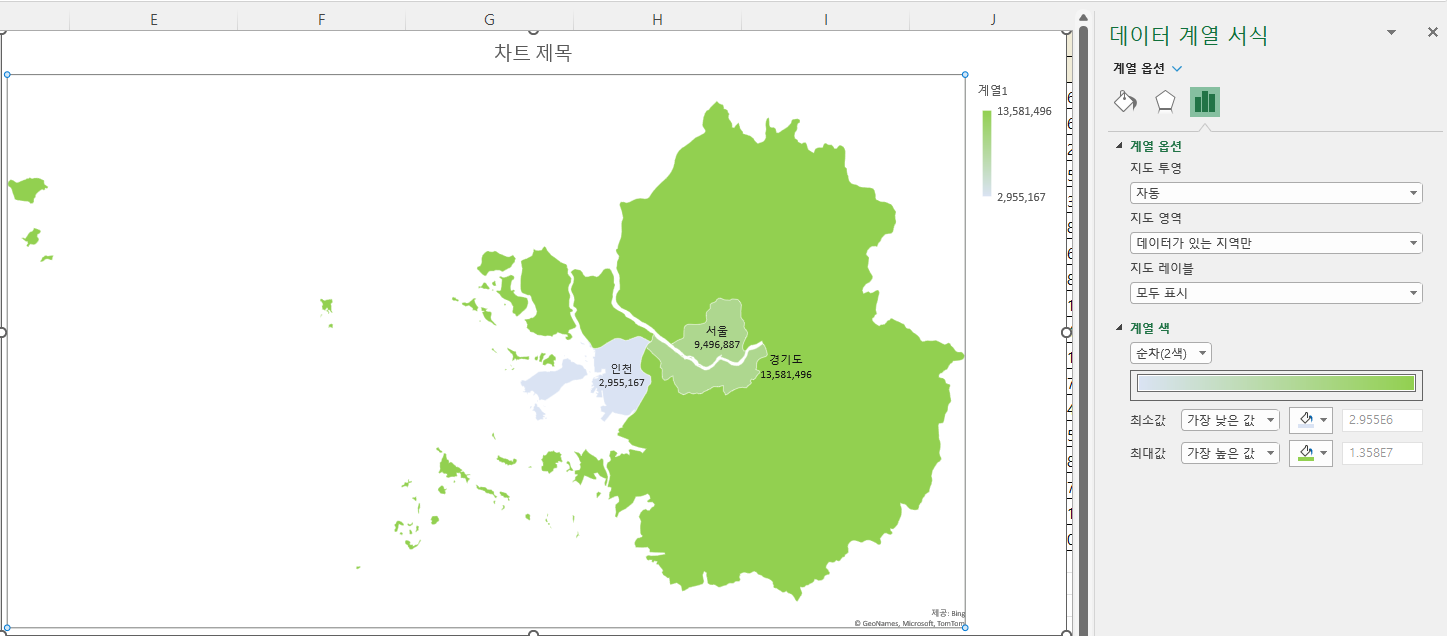삽입 탭의 일러스트레이션 그룹에 SmartArt가 있습니다. SmartArt에 커서를 대면 'SmartArt 그래픽 삽입'에 대한 설명이 표시되는데 "정보를 시각적으로 교환하려면 SmartArt 그래픽을 삽입합니다"라고 되어 있습니다. '교환'이란 단어가 이상해서 파일 - 옵션에서 언어를 영어로 바꾼 다음 살펴보니 교환이 "communicate, 전달하다, 소통하다"입니다. 다시 언어를 윈도우 기본 설정(한국어)으로 변경하겠습니다. 언어 설정에 대한 것은 https://lsw3210.tistory.com/96 을 참고 바랍니다. 1. SmartArt 그래픽의 종류 SmartArt 명령을 눌러보니, 모두가 있고, 목록형, 프로세스형, 주기형, 계층 구조형, 관계형, 행렬형, 피라미드형, 그림 유형이 있고,..